iOS 7: Päť tipov na zabezpečenie a ochranu osobných údajov pre vaše nové zariadenie
Nezabudnite, že smartphone alebo tablet jev podstate celý počítač, ktorý používate na cestách, a obavy týkajúce sa zabezpečenia a ochrany osobných údajov je potrebné brať vážne. Ak máte obavy o ochranu osobných údajov a chcete svoje zariadenie iOS 7 zabezpečiť, tu je niekoľko rád, ako vám pomôcť.
Povoľte jednoduchý alebo komplexný prístupový kód zámky obrazovky
Malo by to byť samozrejmé, ale je to takprekvapujúco, koľko prístrojov som si požičal a majiteľ nemá prístupový kód na uzamknutie obrazovky. Ak ste ho počas počiatočného nastavenia nenastavili, môžete si ho vytvoriť tak, že prejdete na Nastavenia> Všeobecné> Zámok prístupového kódu> Zapnúť prístupový kód, V predvolenom nastavení sú to štyri číslice - napríklad PIN.

Môžete však vytvoriť zložitejší prístupový kódvypnutie jednoduchého prístupového kódu. Potom môžete zadať heslo alebo úplnú frázu. Po jeho vytvorení môžete nastaviť, koľko času uplynie, kým budete potrebovať prístupový kód. Samozrejme, ak máte iPhone 5S, možno budete chcieť povoliť aj snímač odtlačkov prstov.
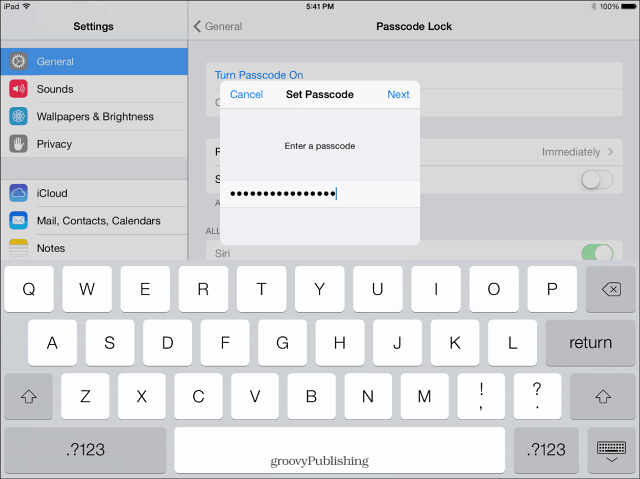
Vymažte časté miesta v systéme iOS 7
Toľko aplikácií dnes potrebuje sledovanie polohy. Systém iOS 7 má zabudovanú funkciu častých polôh. Niekedy môžete chcieť použiť túto funkciu, ale môžete ich tiež vyčistiť. Ak to chcete urobiť, choďte na Nastavenia> Ochrana osobných údajov> Služby určovania polohy> Systémové služby> Časté miesta, Áno, je to tak hlboko pochované! Prejdite nadol pod svojou históriou a klepnite na Vymazať históriu.
Ak nechcete, aby sa Časté miesta vôbec zapínali, stačí túto funkciu vypnúť.
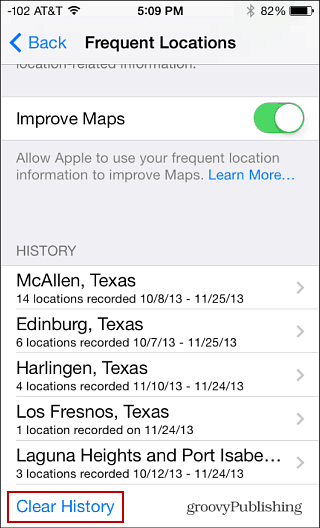
Systém iOS 7 vám tiež umožňuje prispôsobiť zdieľanie polohy. Ísť do Všeobecné> Obmedzenia> Povoliť obmedzenia, Budete musieť zadať prístupový kód dvakrát apotom vyberte jednotlivé aplikácie, pre ktoré chcete povoliť obmedzenia. Po výbere aplikácií prejdite nižšie do časti Ochrana osobných údajov. Klepnutím na Služby určovania polohy vypnete určovanie polohy pre konkrétne aplikácie.
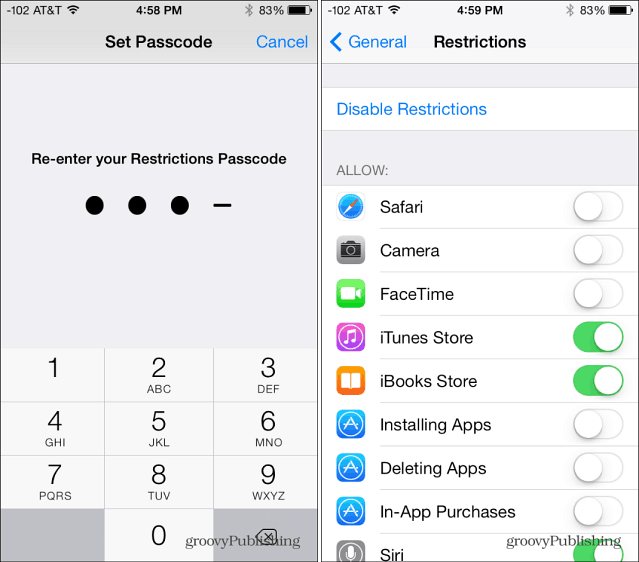
Blokujte cookies, povoľte DNT v Safari
Aj keď sa funkcia Nesledovať (DNT) v prehliadači Safari v systéme iOS 7 spolieha na „dobrovoľnú spoluprácu“ sledovačov, každý kúsok ochrany pomáha. Ak chcete povoliť funkciu DNT, prejdite na Nastavenia> Safari. V časti Ochrana osobných údajov a zabezpečenie zapnite možnosť Nesledovať. Súbory cookie sú predvolene blokované tretími stranami a inzerentmi, ale môžete ich zmeniť na Vždy.
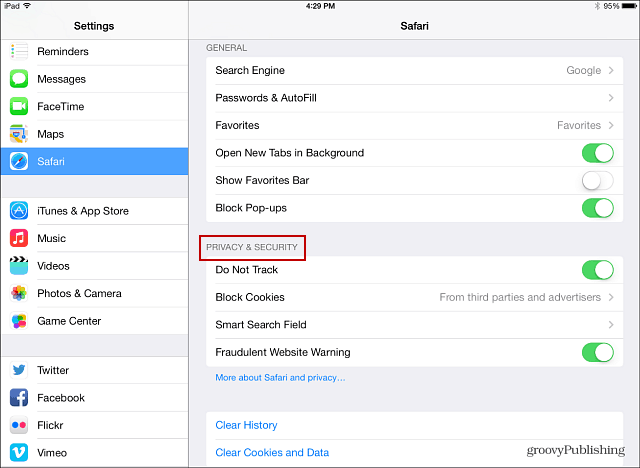
Zakázať ovládacie centrum a upozornenia na uzamknutej obrazovke
Mať oznámenia o položkách v kalendári, správach a ďalších položkách je pohodlný prístup z uzamknutej obrazovky. Možno však nebudete chcieť, aby tieto informácie boli dostupné iba pre kohokoľvek. Ísť do Nastavenia> Centrum upozornení. Tu môžete prepínať oznámenia Zobrazenie aj Dnešné zobrazenie.
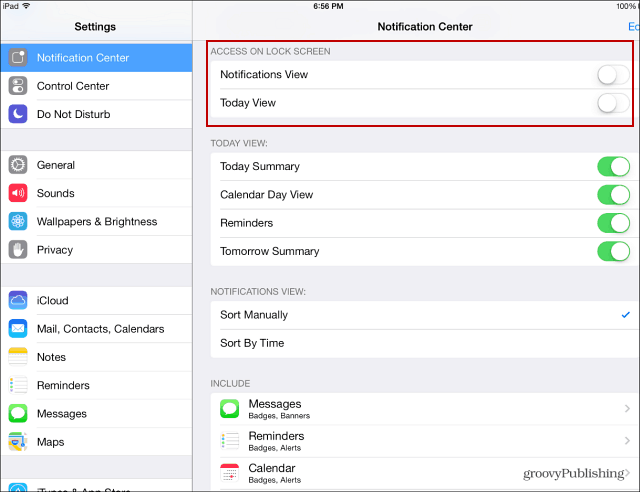
Môžete tiež vstúpiť a nastaviť každú aplikáciu jednotlivo, aby zobrazovala upozornenia alebo nie.
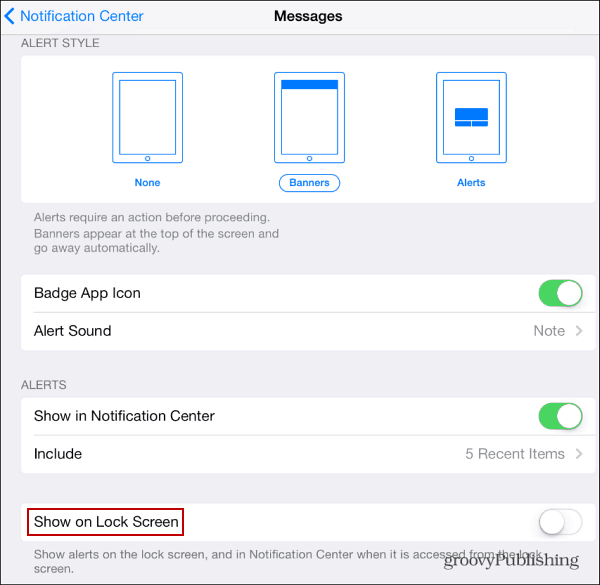
Hovorili sme o tom, ako zakázať Control Center pri hraní hier alebo používaní aplikácií. V rovnakej časti však môžete zakázať zobrazovanie ovládacieho centra na uzamknutej obrazovke.
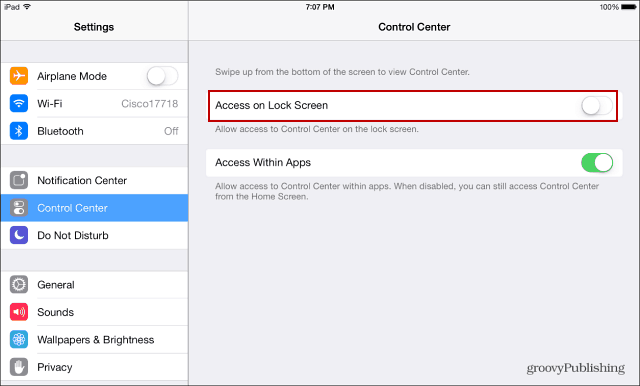
Povoliť verifikáciu v dvoch krokoch
Čím viac vrstiev zabezpečenia máte, tým lepšievašu bezpečnosť. Toto bude vyžadovať, aby ste pri prvom nastavení služby na vašom zariadení zadali heslo alebo kód PIN pre konkrétnu aplikáciu. Prečítajte si náš článok o tom, ako povoliť dvojstupňové overenie pre vaše Apple ID.
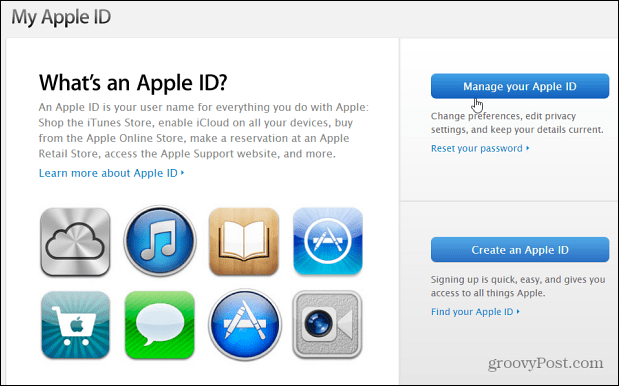
Nezabudnite tiež vyskúšať, ako povoliť verifikáciu v dvoch krokoch na týchto ďalších účtoch, ktoré používate na svojom iPhone alebo iPad:
- Zhrnutie overenia totožnosti s dvoma faktormi Google
- Povoliť dvojfaktorové overenie na Facebooku
- LastPass dvojfaktorové overenie
- Povoliť v Dropboxu dvojstupňové overenie










Zanechať komentár